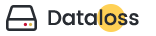Специалист по контекстной рекламе
Согласно Promodo, 68% украинского онлайн-бизнеса используют рекламу в Яндекс.Директ для продвижения своих товаров и услуг.
Изменения в украинском законодательстве в 2017 году значительно повлияли на структуру интернет-маркетинга украинских компаний и отдельных ecommerce-проектов. Они вынуждены переходить на другие инструменты контекстной рекламы, наиболее эффективным из которых является, безусловно, Google AdWords.
Настройка кампаний в Яндекс.Директ и Google AdWords по отдельности занимает много времени. Экспорт кампании с одной площадки на другую сэкономит время, а главное – позволит быть внимательным к мелочам и учитывать особенности каждой площадки. Как это сделать, расскажем в статье.
Для переноса кампаний вам понадобится установленный
Шаг 1. Выгружаем кампании
Есть два способа экспортировать кампании из Яндекс.Директа: через и через интерфейс.
Вариант А: через интерфейс Яндекс.Директа
1) В Яндекс.Директ выбираем в меню списка кампаний «Управление кампаниями с помощью XLS/XLSX».

2) На вкладке «Выгрузка в XLS/XLSX» выбираем нужную рекламную кампанию и жмем кнопку «Выгрузить».

Неудобство данного способа заключается в том, что кампании можно выгрузить только по одной.
Вариант Б: через Директ Коммандер
1) Выделяем в Директ Командере необходимые кампании.
2) Экспортируем через вкладку «Приложение – Экспорт в файл – Выбранные кампании».

ИЛИ
2) Кликаем на значок экспорта кампаний в файл/

3) Открывается окно «Экспорт». Проверяем, сколько групп, объявлений и фраз вы выгружаете, и выбираем архивные данные, если это необходимо.

Шаг 2. Конвертируем данные в AdWords
Для оптимального переноса выгруженных данных в AdWords вам понадобится адаптировать ключевые фразы и объявления, поэтому рекомендуем сначала подготовить данные в редакторе Excel. Проще всего это сделать с помощью инструкций в.
1) Открываем экспортированный файл. Вам станут доступны объявления, ключевые фразы и минус-слова.

2) Если мы использовали экспорт Яндекс Коммандера, дополнительно разделяем текст минус-слов по столбцам. В противном случае файл-конвертер переведет слова некорректно:

3) Копируем данные из этих вкладок и добавляем в AdWords Еditor. Это поможет сэкономить время.
Шаг 3. Переносим ключевые слова в AdWords
Необходимо удалить минус-слова на уровне ключей, поскольку AdWords их не воспринимает. Не забудьте поставить правильно операторы типов соответствия ключевых слов, т.к. в AdWords они отображаются иначе.
1) Открываем editor, переходим на вкладку «ключевые слова»

2) Копируем данные и переносим их. Выберите «Мои данные включают столбцы для кампаний и/или групп объявлений».

3) Проверяем, совпадают ли столбцы, нажимаем кнопку «Обработать».
4) В вашем аккаунте появятся кампании с группами и ключевыми словами.
Шаг 4. Переносим объявления
Заголовки и тексты объявлений должны соответствовать правилам Google AdWords.
1) Символ для обозначения динамической вставки в Яндекс.Директ (#) заменяем на {KeyWord:Ключевое Слово}.
2) Удаляем utm-метки. Если они нам необходимы, то заменяем в них значения для AdWords.
3) Открываем AdWords Еditor, переходим на вкладку «Развернутые тестовые объявления».

5) Скопируйте данные и вставьте их. Выберите «Мои данные включают столбцы для кампаний и/или групп объявлений», проверьте что столбцы совпадают, нажмите «Обработать».
Если все сделано правильно, то эти объявления добавятся в ранее добавленные группы объявлений.
Шаг 5. Переносим минус-слова
Выбираем опцию «Мои данные включают столбцы для кампаний и/или групп объявлений». После проверки, совпадают ли столбцы, нажимаем «Обработать».

Шаг 6. Настраиваем кампанию
1) В первую очередь проверяем настройки кампании:
- тип кампании;
- геотаргетинг;
- бюджет;
- языковой таргетинг;
- метод показа и др.

2) Добавляем ставку на уровне групп.
3) Настраиваем подходящие расширения на уровне кампании и/или групп. Если они уже есть в аккаунте, их можно добавить сразу, если нет – создаем через общую библиотеку.

4) После внесения всех изменений жмем «Опубликовать».
Теперь все ваши рекламные кампании перенесены в интерфейс AdWords. Там же будут доступны к просмотру все проведенные в аккаунте изменения.